Envie d’explorer les entrailles de votre système Android en accédant aux fichiers racine ? De nombreux passionnés aiment expérimenter avec leurs smartphones, et cette soif de découverte est souvent une source d’apprentissage. L’interface conviviale d’Android permet de réparer facilement les erreurs éventuelles. Si vous êtes de ceux qui cherchent à savoir comment accéder aux fichiers racine sur Android, vous êtes au bon endroit.
L’accès aux fichiers racine est aisé sur un téléphone Android rooté. Cependant, la tâche se complique pour les appareils non rootés où la consultation est possible, mais la modification ou la suppression est impossible.
Je déconseille de rooter un téléphone Android, car cette manipulation annule la garantie du constructeur. En cas de dysfonctionnement majeur, le service après-vente refusera la prise en charge.
Pourquoi accéder aux fichiers racine est-il parfois nécessaire ?
Il arrive que l’on doive remplacer un fichier spécifique situé dans les profondeurs de l’arborescence du système. Ces fichiers système sont délibérément cachés par les développeurs d’Android aux utilisateurs non avertis.
La suppression ou la modification de ces fichiers peut avoir des conséquences désastreuses, entraînant une instabilité du système ou un dysfonctionnement de certaines fonctionnalités. Par exemple, la rotation automatique de l’écran peut cesser de fonctionner. Il est donc important d’être très prudent avec ces fichiers.
Bien que l’on ne doive pas manipuler ces fichiers à la légère, il est parfois indispensable d’y accéder pour installer certaines applications ou exécuter des modifications nécessitant le remplacement ou l’ajout de fichiers système. Les méthodes que je vais vous présenter font appel à des gestionnaires de fichiers disponibles sur le Google Play Store, et certaines fonctionneront même sur un téléphone Android non rooté.
Méthodes d’accès aux fichiers racine sur Android
1. ES File Explorer (pour appareils rootés)
Ce gestionnaire de fichiers est très connu. Si votre appareil n’est pas rooté, ES File Explorer n’est pas la solution. Vous pouvez passer à la méthode suivante.
- Téléchargez ES File Explorer en cliquant sur le bouton dédié.
- Une fois l’installation terminée, ouvrez l’application.
- Cliquez sur l’icône située en haut à gauche.
- Le menu d’accès rapide s’affichera.
- Dans la liste, localisez l’option « Outils ».
- Cliquez sur « Outils » pour afficher d’autres options.
- Dans cette nouvelle liste, vous trouverez « Explorateur Root ».
- Cliquez sur « ON » pour activer cette option.
Vous pouvez désormais accéder aux fichiers racine via ES File Explorer.
2. Solid Explorer (pour appareils non rootés)
Solid Explorer est un gestionnaire de fichiers dont la popularité est en pleine croissance grâce à ses fonctionnalités avancées et son interface épurée. Il permet également d’accéder aux fichiers racine, même sans root. Voici comment procéder :
- Téléchargez Solid Explorer à partir du lien ci-dessous et lancez l’application.
- Cliquez sur le menu hamburger situé à gauche.
- Appuyez sur l’icône de paramètres (roue dentée) en haut de l’écran.
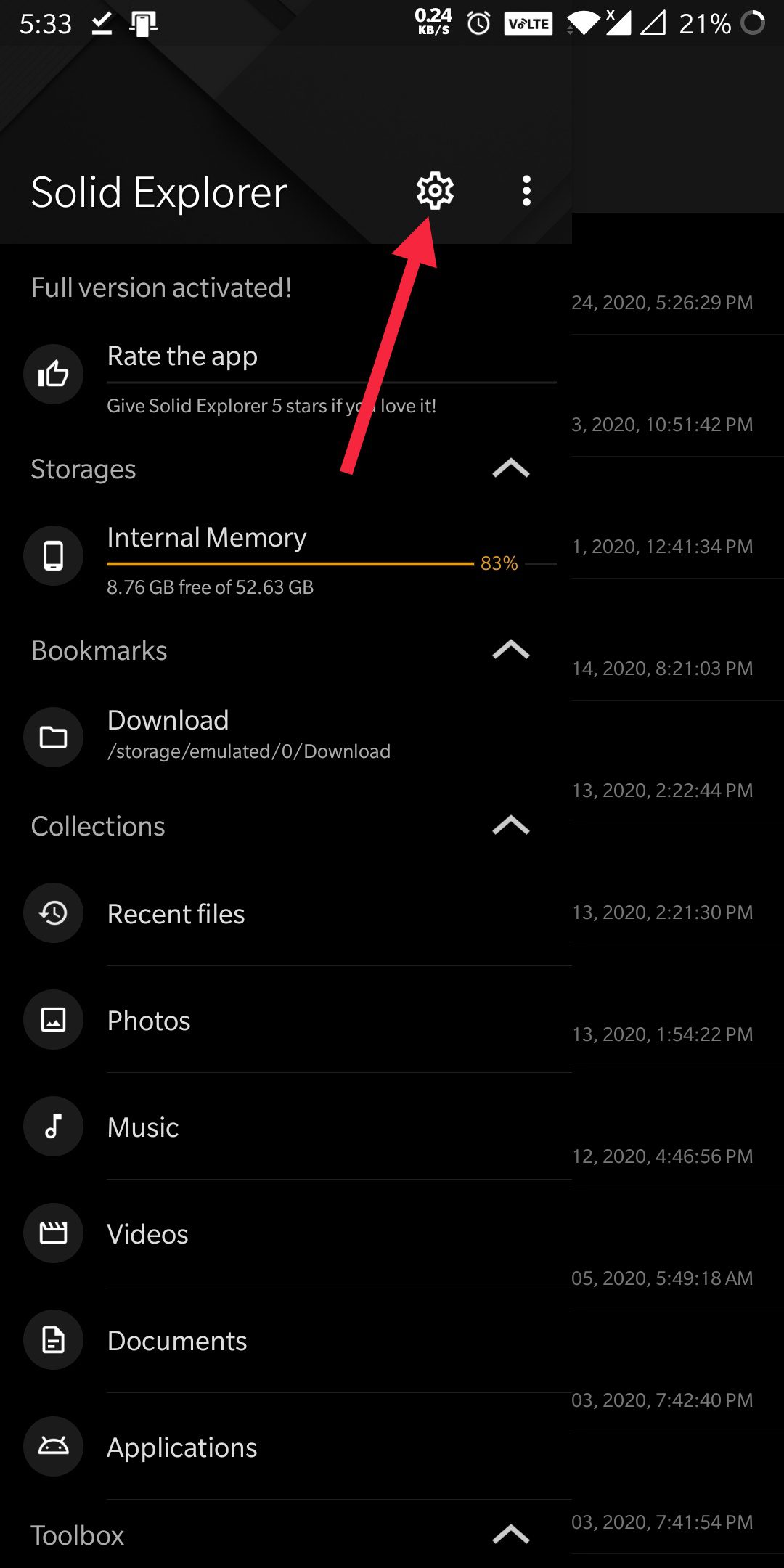
- Faites défiler le menu jusqu’à trouver l’option « Afficher le stockage racine » dans l’onglet « Autres ».
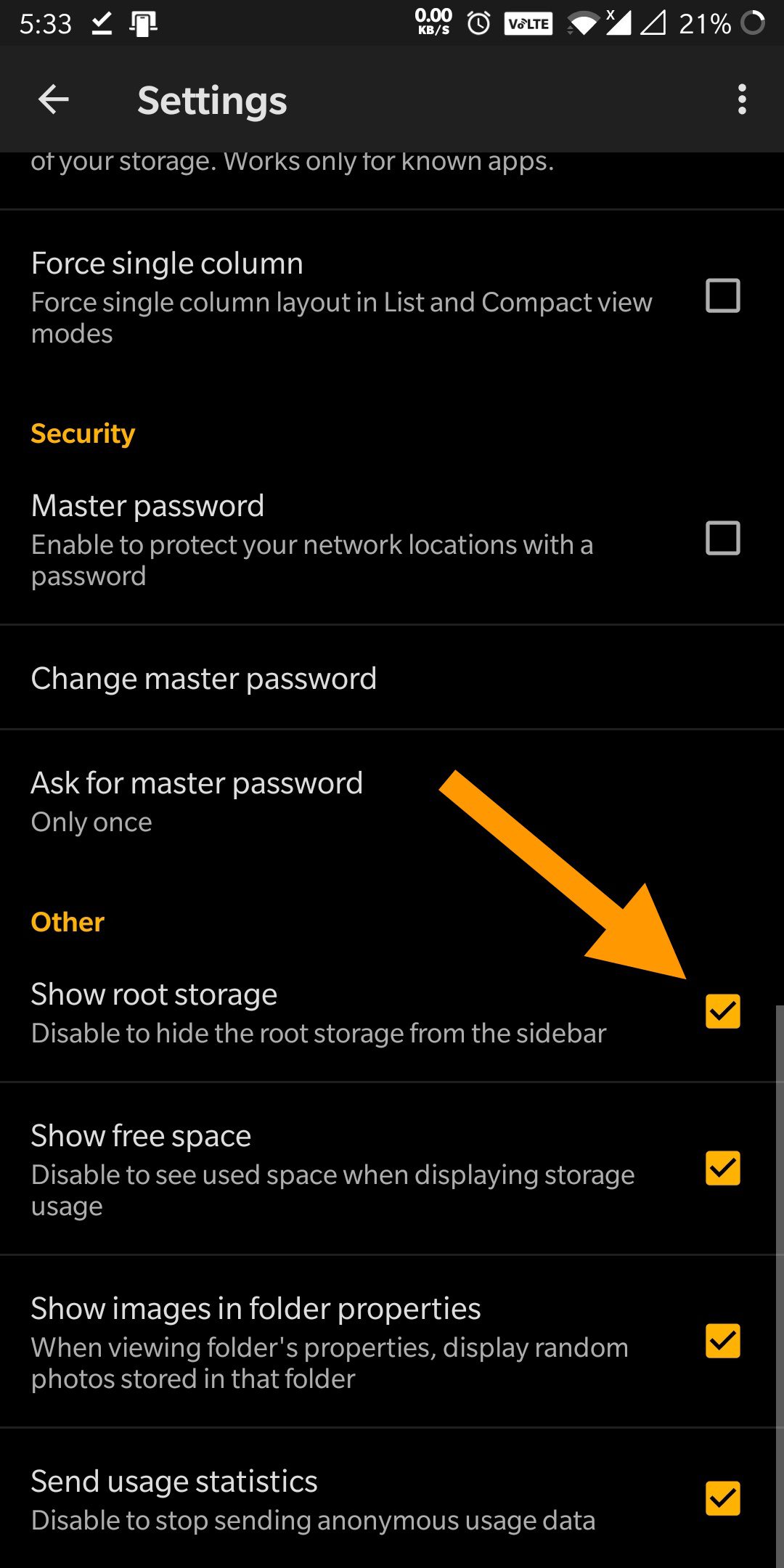
- Activez cette option. Retournez à l’écran principal de Solid Explorer et ouvrez le menu hamburger.
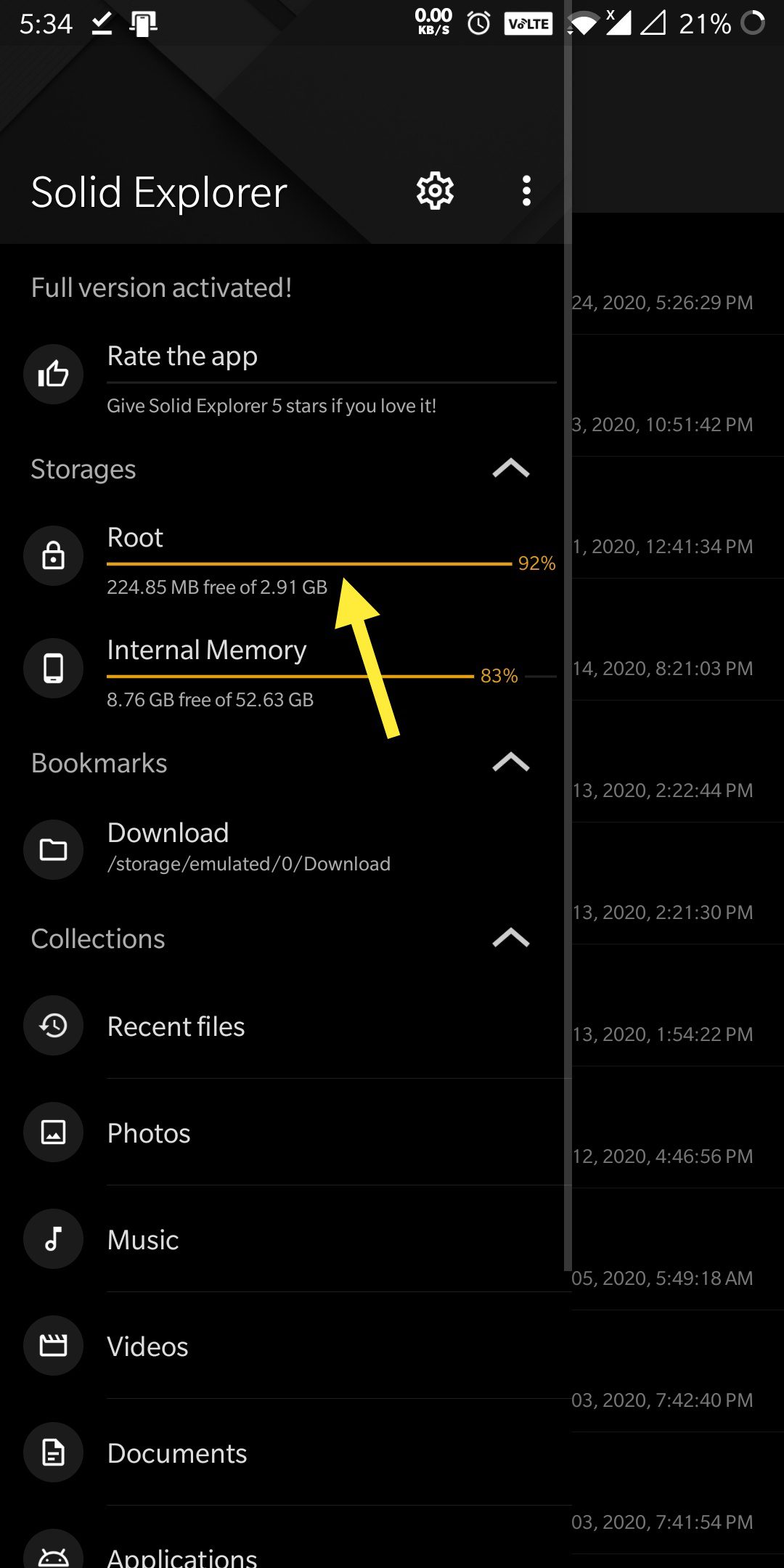
- Vous devriez désormais voir le dossier racine.
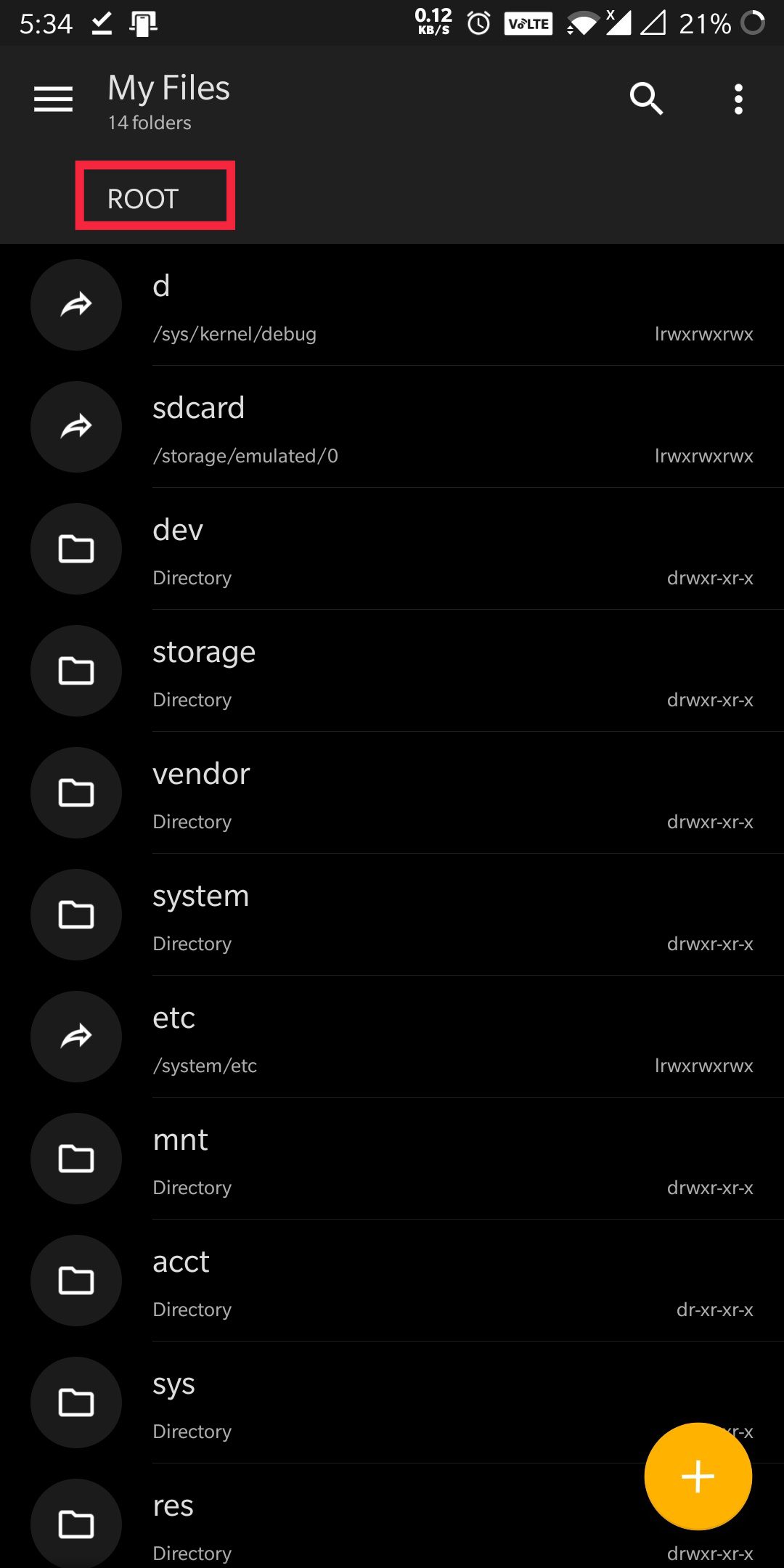
Conclusion
J’espère que ces méthodes vous ont permis d’accéder aux fichiers racine de votre appareil. N’hésitez pas à partager votre expérience. Je suis ravi de vous avoir aidé et je vous donne rendez-vous pour un prochain article.